在当今数字化时代,电脑无疑是日常工作和生活中不可或缺的工具。但有时,我们可能希望在完成特定任务后电脑能够自动关闭,以节省能源或出于安全考虑。能否设置电...
2025-04-03 0 电脑
在使用电脑的过程中,内存占用过多是一个常见的问题,它可能会导致电脑运行缓慢、系统响应迟缓甚至频繁死机的现象。内存(RAM)是计算机中一个重要的资源,负责存储临时数据,并在需要时供处理器访问。当程序或应用程序占用了过多的内存资源,电脑的整体性能就会受到影响。如何有效优化电脑程序,减少内存占用,提升系统运行效率呢?接下来我们就一步步进行全面的指导。
在了解如何优化之前,我们先来分析一下内存占用过多的常见原因:
1.大型软件或游戏对内存的需求较高。
2.多任务同时运行,导致同时需要的内存资源超出了电脑的实际容量。
3.病毒或恶意软件占用大量内存资源。
4.系统内存泄漏,即软件在使用后未能正确释放内存。
5.启动项中存在过多的后台程序。
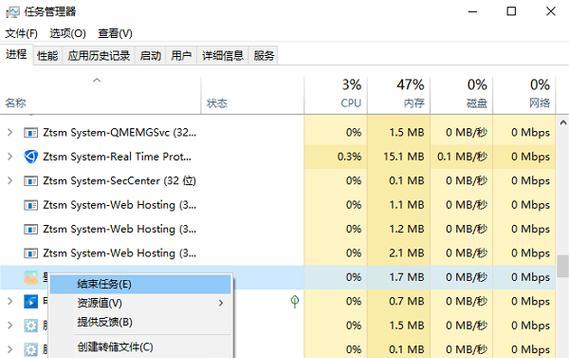
1.查看和结束不需要的进程
任务管理器是Windows系统中用于查看和控制系统整体工作情况的工具,我们可以用它来结束一些不必要的进程。
按下`Ctrl+Shift+Esc`或`Ctrl+Alt+Delete`,然后选择“任务管理器”。
在“进程”选项卡中,查看各项进程的内存使用情况。
找到占用内存较大的应用程序或进程,如果不需要,可以右键选择“结束任务”。
2.调整后台应用
在任务管理器中,选择“启动”标签页。
查看列表中的应用,评估哪些是不必要的启动项。
禁用不必要的应用,以减少开机时的内存占用。
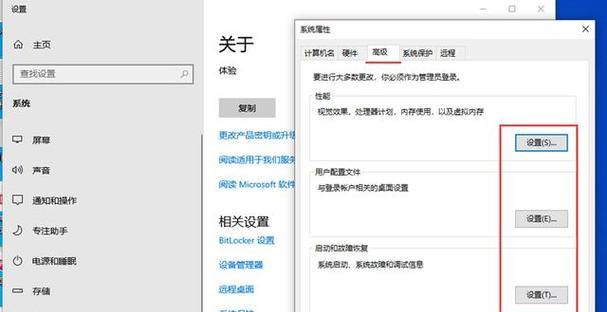
1.关闭不必要的程序和服务
按下`Win+R`打开运行窗口,输入`msconfig`并回车。
在系统配置窗口中选择“启动”选项卡。
取消勾选非必要启动项。
2.使用专业软件进行内存清理
现在市面上有多款内存优化工具,比如CCleaner、AdvancedSystemCare等,它们可以帮助我们清理内存中的缓存和垃圾文件。
下载并安装一款内存优化软件。
运行软件后进行内存清理和优化操作。
3.注意电脑的病毒防护
定期使用杀毒软件检查电脑,确保没有病毒或恶意软件在占用内存资源。
安装并更新杀毒软件。
进行全盘扫描。
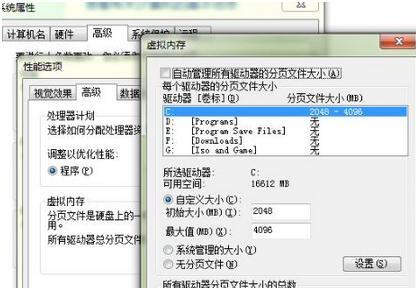
1.虚拟内存设置
点击“此电脑”,右键选择“属性”。
选择“高级系统设置”,在弹出的系统属性窗口中点击“性能”下的“设置”按钮。
在性能选项窗口中,选择“高级”选项卡,点击“虚拟内存”下的“更改”按钮。
取消“自动管理所有驱动器的分页文件大小”的勾选,选择自定义大小,根据实际情况设置。
2.整理硬盘空间
磁盘空间不足也会间接导致内存负载增加,保持磁盘整洁好比为电脑“减肥”。
使用磁盘清理工具删除临时文件和系统文件。
定期使用磁盘碎片整理工具整理硬盘。
如果以上方法都不能满足需求,可能需要考虑硬件升级。增加内存条是提高电脑运行速度最直接的方法之一。
在购买新的内存条之前,了解当前主板支持的最大内存容量和内存类型。
建议购买与当前内存频率一致的内存条,并按照主板的内存槽位安装。
内存占用过多是影响电脑性能的常见问题,但通过一些简单的系统管理技巧、软件清理工具和合理的系统设置,我们可以有效优化内存使用,从而提升电脑的整体运行效能。如果上述方法仍不能满足需求,考虑进行硬件的升级也是一个明智的选择。通过这些措施,你的电脑将再次焕发活力,运行得更加流畅高效。
标签: 电脑
版权声明:本文内容由互联网用户自发贡献,该文观点仅代表作者本人。本站仅提供信息存储空间服务,不拥有所有权,不承担相关法律责任。如发现本站有涉嫌抄袭侵权/违法违规的内容, 请发送邮件至 3561739510@qq.com 举报,一经查实,本站将立刻删除。
相关文章

在当今数字化时代,电脑无疑是日常工作和生活中不可或缺的工具。但有时,我们可能希望在完成特定任务后电脑能够自动关闭,以节省能源或出于安全考虑。能否设置电...
2025-04-03 0 电脑

对于想要了解自己电脑性能的用户而言,查看联想S2电脑的配置参数是一项基础而重要的技能。本文将详解如何查看这些参数,并对关键性能指标进行深入分析,使您能...
2025-04-03 1 电脑

在数字时代,抖音已成为人们日常生活中的重要组成部分,为用户提供了丰富的短视频内容。然而,当您试图在电脑上享受这些视频时,可能会遇到这样一种情况:视频播...
2025-04-03 1 电脑

当你在使用电脑玩游戏或运行高负载程序时,如果发现电脑发出嗡嗡的声音,这可能是由多种原因引起的。尤其是在高帧率操作下,不仅对显卡产生更多压力,也可能导致...
2025-04-03 0 电脑

当电脑更新完成无畏契约之后,用户可能会遇到系统意外关机的情况。这不仅给日常操作带来不便,而且可能会引起用户对系统稳定性的担忧。本文将全面剖析这一现象背...
2025-04-03 0 电脑

在当今信息高速发展的时代,拥有一台功能齐全、性能卓越的电脑对于工作、学习甚至娱乐都显得尤为重要。然而,面对市场上琳琅满目的硬件配置选项,许多消费者往往...
2025-04-03 0 电脑